09 bước khắc phục AirPods 3, AirPods Pro bị rè nhanh chóng
Bạn đang sử dụng AirPods 3 hoặc AirPods Pro nhưng lại gặp vấn đề tai nghe bị rè? Để khắc phục tình trạng rè âm thanh, tham khảo giải pháp ngay tại bài viết dưới đây.
Nhìn chung, các dòng AirPods 1, 2, 3 và AirPods Pro 1, 2 khi bị rè thì đều có chung một quy trình khắc phục. Các bước hướng dẫn khắc phục AirPods 3 bị rè dưới đây không phải là quy chuẩn bắt buộc bạn phải thực hiện toàn bộ. Hãy thực hiện các bước từ trên xuống dưới, sau mỗi bước cần phải kiểm tra lại âm thanh. Nếu cảm thấy âm thanh đã ổn định và không còn rè nữa thì không cần thiết phải thực hiện các bước tiếp theo. |
Bước 1: Đặt lại AirPods 3 trong hộp đựng
Bước đầu tiên bạn nên làm khi Airpods 3 bị rè là đặt lại Airpods 3 vào trong hộp sạc và chờ trong khoảng vài phút. Sau đó quay lại và kiểm tra xem vấn đề đã được giải quyết chưa.

Đặt lại AirPods trong hộp đựng có thể giúp giải quyết vấn đề âm thanh rè
Bước 2: Đảm bảo chất lượng kết nối Bluetooth
Kết nối Bluetooth không ổn định do có quá nhiều thiết bị bluetooth nhiễu xung quanh cũng là một trong những nguyên nhân khiến AirPods 3 rè âm thanh.
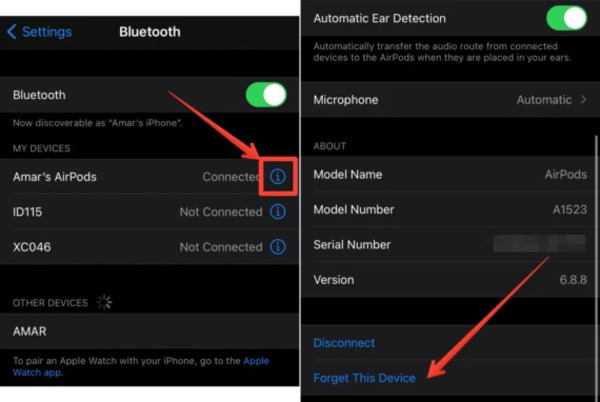
Bạn cần đảm bảo chất lượng Bluetooth được ổn định
Trong trường hợp này, bạn hãy thực hiện thao tác xóa kết nối với các thiết bị cũ và kết nối lại. Cụ thể:.
Thao tác 1: Nhấn chọn Setting [Cài đặt] > Bluetooth và tìm kiếm tên AirPods của bạn.
Thao tác 2: Nhấn vào biểu tượng “i” kế bên tên AirPods và chọn Forget This Device [Quên thiết bị này].
Thao tác 3: Thực hiện kết nối AirPods lại với thiết bị của bạn.
Khi thực hiện xóa kết nối với các thiết bị, bạn cần kết nối lại những thiết bị quan trọng như Ipad, Macbook,… để đảm bảo không mất thời gian sau này phải kết nối lại
Bước 3: Đảm bảo AirPods 3 đã được sạc đầy
Trường hợp AirPods 3 không đủ pin thì việc kết nối âm thanh sẽ gặp nhiều vấn đề như âm thanh ngắt quãng, nhỏ hoặc không rõ tiếng. Để đảm bảo âm thanh luôn tốt, bạn nên đảm bảo rằng AirPods 3 được sạc đầy trước khi sử dụng.
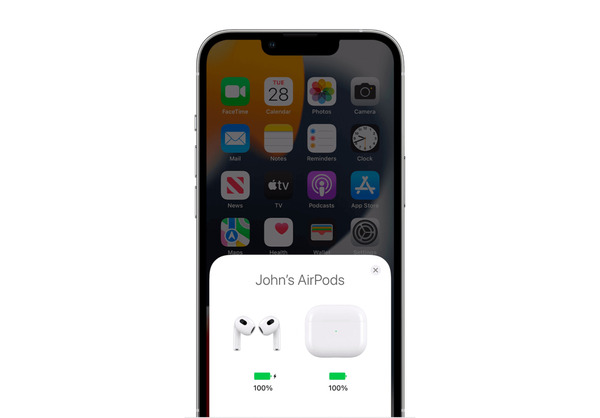
Bạn nên đảm bảo rằng AirPods 3 đã được sạc đầy trước khi sử dụng
Thời lượng pin tối thiểu để đảm bảo việc truyền dẫn âm thanh tốt là 20%. Hãy đảm bảo thời lượng pin tối thiểu để hạn chế lỗi rè âm thanh khi sử dụng AirPods.
Bước 4: Thử sử dụng một ứng dụng nhạc hoặc bản nhạc khác
Để đảm bảo lỗi không phải do Airpods, bạn nên thử sử dụng ứng dụng nhạc hoặc bản nhạc khác. Sau khi kiểm tra âm thanh vẫn bị rè thì nguyên nhân chính nằm ở AirPods. Tuy nhiên, nếu âm thanh từ bản nhạc mới không còn rè thì nguyên nhân nằm ở ứng dụng hoặc bản nhạc bạn đang nghe.
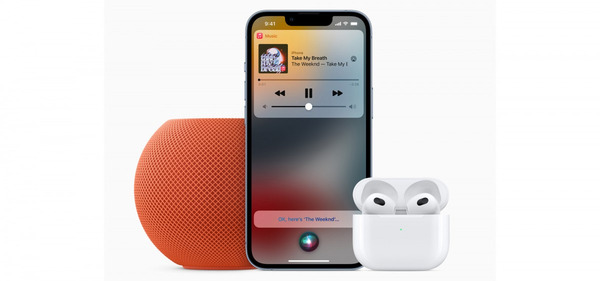
Bạn có thể xác định nguyên nhân lỗi bằng cách thử bản nhạc khác
Việc thử sử dụng ứng dụng nhạc hoặc bản nhạc khác giúp xác định chính xác nguyên nhân gây ra lỗi rè âm thanh trên AirPods 3. Nếu vấn đề vẫn tiếp diễn, bạn có thể tiếp tục thực hiện bước khắc phục tiếp theo.
Bước 5: Vệ sinh AirPods 3
Việc vệ sinh Airpods 3 sẽ có hiệu quả tốt khi tai nghe thường xuyên bị bám bụi bẩn lâu ngày hoặc bị ẩm.
Việc thực hiện vệ sinh sẽ giúp loại bỏ bụi bẩn và vi khuẩn tích tụ lâu ngày. Nếu không thực hiện vệ sinh định kỳ, Airpods có thể bị bám bụi và ẩm ướt gây ra nhiều vấn đề như giảm chất lượng âm thanh, ngắt quãng hoặc không kết nối được với các thiết bị.
Để vệ sinh tai nghe AirPods 3, bạn cần chuẩn bị một số dụng cụ bao gồm vải khô (không có xơ), cồn tẩy rửa, tăm bông và cọ cỡ nhỏ. Sau đó thực hiện theo các thao tác sau:
1- Vệ sinh phía ngoài tai nghe: Sử dụng vải mềm thấm ít nước (không được để quá ướt) lau nhẹ nhàng.
2- Vệ sinh phần loa tai nghe: Sử dụng que tăm và nước để lau sạch các khe và lỗ của tai nghe. Với các vết bẩn cứng đầu, thấm vải mềm với cồn để làm sạch.
3- Vệ sinh trong và ngoài hộp sạc: Tương tự với tai nghe, sử dụng vải mềm thấm ít nước lau qua nhẹ nhàng.
4- Lau khô tai nghe và hộp sạc trước khi sử dụng.

Định kỳ vệ sinh AirPods 3 sẽ giúp đảm bảo được chất lượng tai nghe
Nên vệ sinh tai nghe AirPods định kỳ 1-2 lần/tuần để đảm bảo chất lượng âm thanh và sự thoải mái khi sử dụng.
Bước 6: Cập nhật phần mềm iOS trên thiết bị kết nối với AirPods 3
Bạn đang thắc mắc tại sao phải làm điều này? Việc cập nhật phần mềm iOS sẽ cung cấp các bản sửa lỗi nhằm cải tiến hiệu suất bao gồm cả chất lượng âm thanh. Do đó, việc cập nhật phần mềm iOS có thể giúp tối ưu hóa kết nối giữa thiết bị và AirPods 3.
Nếu không cập nhật phần mềm iOS, Airpods 3 sẽ thường xuyên gặp lỗi kết nối và chất lượng âm thanh kém. AirPods cũng có thể dẫn đến mất kết nối hoặc không hoạt động khi không được giải quyết sớm.
Để cập nhật phần mềm iOS, bạn có thể thực hiện các thao đơn giản:
1- Nhấn chọn Setting [Cài đặt] > General [Tổng quan]
2- Nhấn chọn Software Update [Cập nhật phần mềm] > Download and Install [Tải về và Cài đặt]
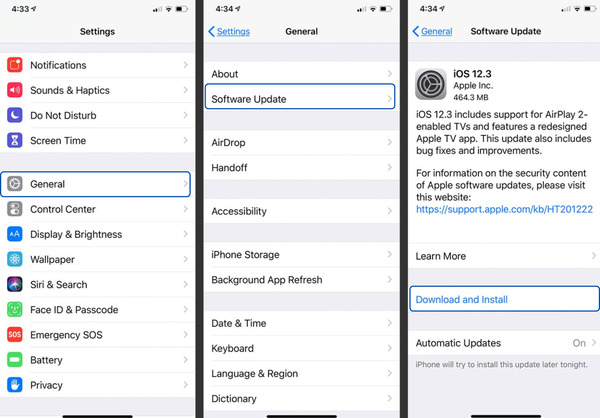
Việc cập nhật phần mềm iOS sẽ giải quyết được vấn đề âm thanh bị rè
Trước khi cập nhật, hãy đảm bảo thiết bị đang kết nối với Wi-Fi và đầy pin. Nếu có vấn đề xảy ra trong quá trình cập nhật, bạn có thể khởi động lại thiết bị và thực hiện lại quá trình cập nhật.
Bước 7: Cập nhật chương trình cơ sở AirPods 3
Việc cập nhật chương trình cơ sở định kỳ trên AirPods 3 cần thiết vì nó giúp cải thiện và khắc phục các lỗi liên quan đến âm thanh, kết nối và giúp cập nhật những tính năng mới nhằm nâng cấp trải nghiệm của khách hàng với AirPods 3.
Tuy nhiên, Apple không cung cấp các thao tác cập nhật chương trình cơ sở thủ công mà chức năng này được thực hiện tự động trên các thiết bị Apple. Việc của bạn cần làm chỉ là kết nối AirPods cùng thiết bị kết nối, chương trình cơ sở sẽ tự động được cập nhật.
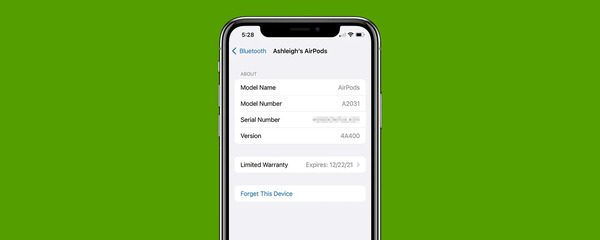
Cập nhật chương trình cơ sở AirPods 3 giúp cải thiện tính ổn định
Bước 8: Reset AirPods 3
Bước này bạn chỉ nên thực hiện khi các bước trên không giải quyết được lỗi. Bạn thực hiện các thao tác sau:
1- Đặt AirPods 3 vào hộp sạc vẫn mở nắp
2- Ấn và giữ nút tròn phía sau khoảng 15 giây.
3- Xem đèn LED nháy chuyển từ màu trắng > cam > nháy trở lại màu trắng thì thả tay ra. Điều này cho thấy Airpods đã hoàn tất quá trình reset.
Reset lại AirPods 3 sẽ giúp khôi phục lại cài đặt gốc của tai nghe và loại bỏ các lỗi đang gây ra vấn đề âm thanh. Nếu không reset, các vấn đề âm thanh sẽ tiếp diễn và ảnh hưởng đến không tốt đến trải nghiệm của bạn.
Lưu ý rằng khi reset AirPods 3, tất cả thông tin về thiết bị kết nối cũ sẽ bị xóa. Bạn cần phải cài đặt lại thông tin sau khi hoàn tất reset.
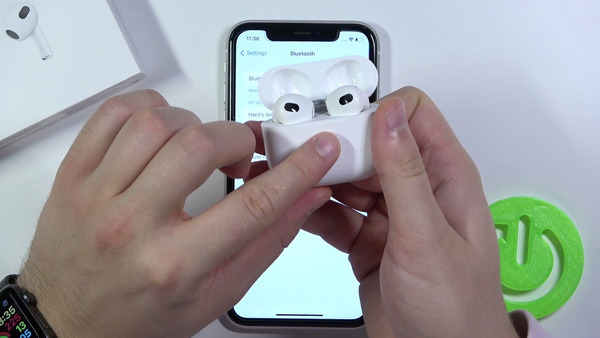
Reset AirPods 3 giúp loại bỏ các lỗi đang gây ra các vấn đề kết nối âm thanh
Bước 9: Tìm đến sự trợ giúp của các đại lý ủy quyền Apple tại Việt Nam
Nếu như đã thực hiện hết những bước trên mà tai nghe vẫn bị rè thì nó đã bị lỗi tổn thương quá nặng. Hãy đến ngay ShopDunk - đại lý ủy quyền của Apple tại Việt Nam để được hưởng đầy đủ những chính sách khách hàng tuyệt vời của dịch vụ Apple care và được giải đáp các thắc mắc khác như AirPod không kết nối được hay cách sử dụng âm thanh vòm AirPods 3.
Tại đại lý ủy quyền của Apple, bạn sẽ được hưởng dịch vụ Apple Care với quyền lợi tất cả các linh kiện được thay thế chính hãng, chính sách bảo hành an toàn hoặc đổi mới sản phẩm cho khách hàng.

ShopDunk - Đại lý ủy quyền Apple Cửa hàng Apple chính hãng
Để được hưởng quyền lợi của dịch vụ Apple care, bạn cần mua sản phẩm và kích hoạt bảo hành AirPods tại cơ sở bán hàng chính thức của Apple hoặc website Apple. Các cửa hàng điện tử khác không đủ điều kiện để cung cấp cho khách hàng dịch vụ này.
Xem thêm: 10+ Cách kiểm tra AirPods chính hãng cực ĐƠN GIẢN
04 lưu ý để sử dụng AirPods bền lâu, không bị rè
Một số nguyên nhân dẫn đến việc Airpods 3 bị rè như làm rơi nhiều lần hoặc bị va đập mạnh, sử dụng trong môi trường có độ ẩm cao, bám bẩn do không vệ sinh Airpods thường xuyên,…

Để sử dụng AirPods 3 lâu dài và không bị rè, bạn cần tham khảo 04 lưu ý:
- Thường xuyên vệ sinh thiết bị định kỳ 2 tuần/ lần.
- Sử dụng hộp sạc bảo vệ có tác dụng chống nước để hạn chế lực khi lỡ va đập hay làm rơi hoặc lỡ tiếp xúc với nước hay môi trường ẩm.
- Tập thói quen bỏ tai nghe vào hộp sạc khi không dùng để hạn chế rơi hoặc va chạm ngoài ý muốn.
- Kiểm tra và bảo dưỡng AirPods định kỳ 6 tháng/lần tại các trung tâm dịch vụ Apple uy tín, miễn phí.
Kết bài
Hy vọng thông qua bài viết trên, người dùng đã biết cách khắc phục Airpods 3, Airpods Pro bị rè nhanh chóng và dễ dàng. Hiện ShopDunk đang có chương trình giảm giá AirPods 3 chỉ còn 4.650.000 đồng, ưu đãi giảm 5% tối đa 500.000đ thông qua Kredivo và miễn phí Apple Music lên đến 6 tháng.
Nếu bạn có nhu cầu mua hàng cũng như bảo hành AirPods bằng các linh kiện chính hãng, hãy đến ngay các cơ sở trên toàn quốc của ShopDunk - Đại lý ủy quyền Apple số 1 tại Việt Nam để được hỗ trợ nhanh chóng.






 Tài khoản
Tài khoản




